Посібник користувача Keynote для iPad
- Вітання
-
- Вступ до Keynote
- Вступ до зображень, діаграм й інших об’єктів
- Створення першої презентації
- Відкривання презентації
- Збереження та найменування презентації
- Пошук презентації
- Друк презентації
- Копіювання тексту та об’єктів поміж програмами
- Основні жести сенсорного екрана
- Використання Apple Pencil із Keynote
- Створення презентації за допомогою VoiceOver
-
- Презентація на iPad
- Показ на окремому дисплеї
- Презентація на iPad через інтернет
- Використання пульта дистанційного керування
- Відтворення слайдшоу з кількома доповідачами
- Самовідтворення та відтворення через взаємодію
- Додавання та перегляд приміток доповідача
- Репетиція на пристрої
- Відтворення записаної презентації
-
- Надсилання презентації
- Вступ до співпраці
- Запрошення до співпраці
- Співпраця над спільною презентацією
- Змінення параметрів спільної презентації
- Припинення спільного доступу до презентації
- Спільні папки і співпраця
- Використання Box для співпраці
- Створення анімованого зображення GIF
- Як опублікувати презентацію в блозі
- Авторські права
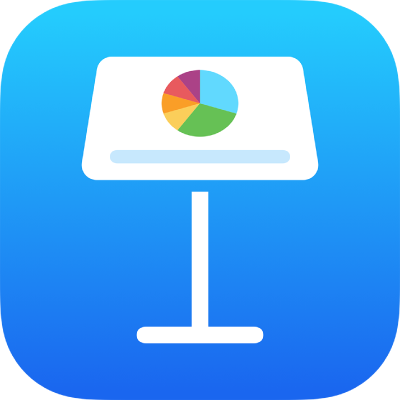
Нашарування, групування та замикання об’єктів у Keynote на iPad
Для роботи і впорядкування об’єктів на слайді є багато способів:
Нашарування (стосування) об’єктів для ефекту глибини
Об’єкти можна легко рухати, припасовувати або обертати їх як єдиний елемент
Замикайте об’єкти, щоб запобігти ненавмисному переміщенню
Нашарування об’єктів
Перетягніть об’єкт та накладіть його на один чи більше інших об’єктів.
Торкніть
 , а потім торкніть «Упорядити».
, а потім торкніть «Упорядити».Торкніть об’єкт і виконайте одну з наведених нижче дій.
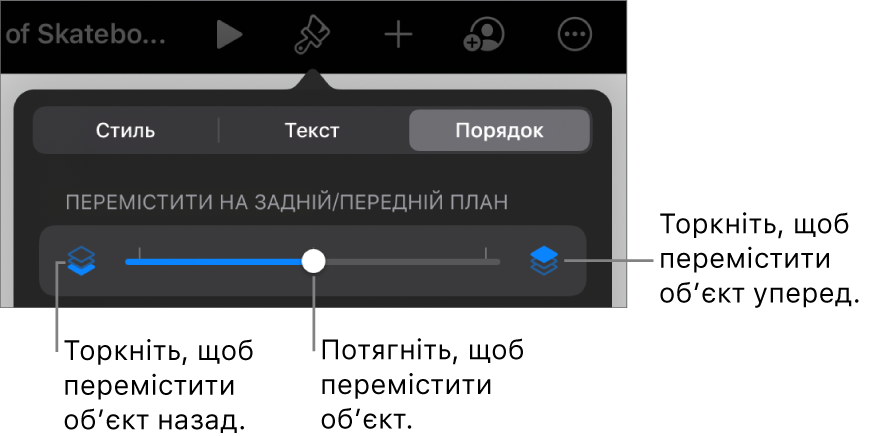
Перетягуйте повзунок, поки об’єкт не переміститься на потрібний шар.
Торкніть відповідні іконки, щоб перемістити вибраний об’єкт вперед або назад.
Можна виділити кілька об’єктів, щоб накласти їх одночасно.
Групування та розгрупування об’єктів
Торкніть і утримуйте об’єкт, а потім іншим пальцем торкніть інші об’єкти, які потрібно згрупувати.
Підніміть обидва пальці, а потім торкніться «Групувати».
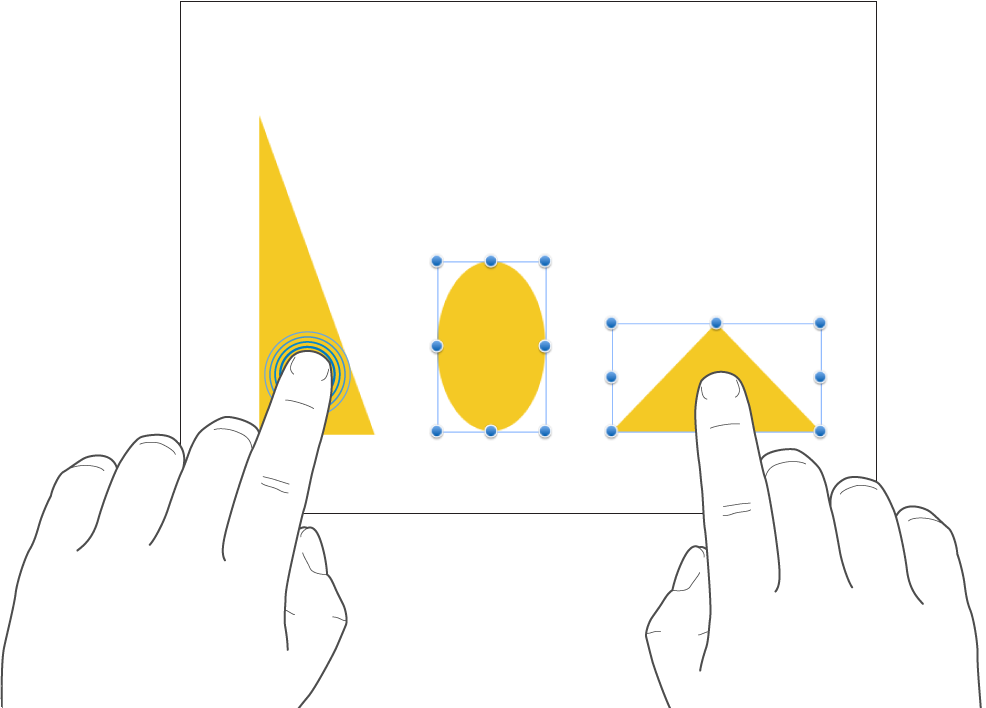
Щоб розгрупувати об’єкти, торкніться потрібної групи, тоді торкніться «Розгрупувати».
Замикання та відмикання об’єктів
Якщо об’єкт замкнутий, його можна буде перемістити, видалити або змінити лише після того, як його було відімкнуто.
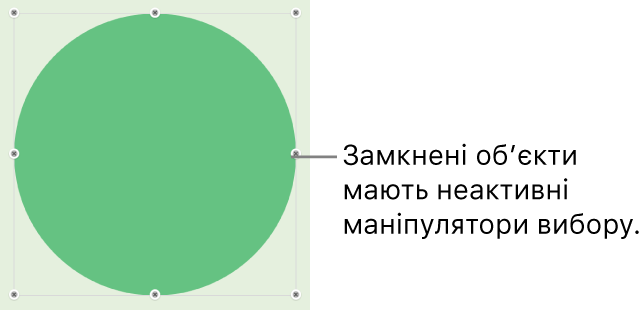
Торкніть об’єкт, щоб виділити його, або виділіть кілька об’єктів.
Торкніть
 , торкніть «Порядок», а тоді торкніть «Замкнути».
, торкніть «Порядок», а тоді торкніть «Замкнути».
Щоб відімкнути об’єкт, торкніться цього об’єкта, а потім торкніться «Відімкнути».